Disposition du clavier (Keymap)¶
Sur cet écran, vous pouvez configurer les raccourcis clavier et souris.
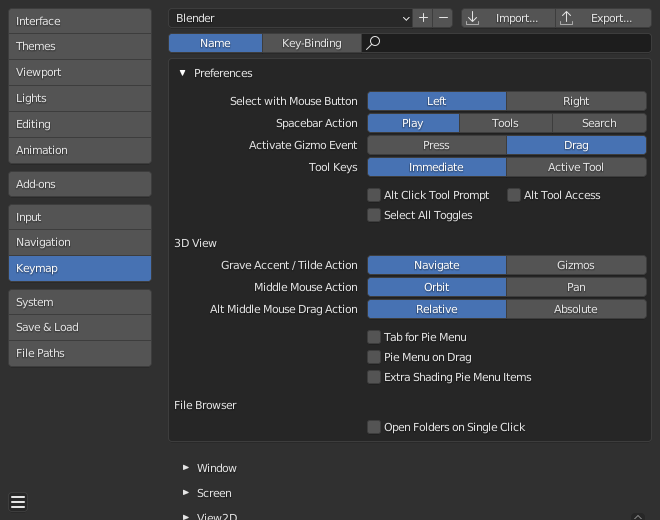
Section Keymap des Préférences de Blender.¶
Voir aussi
Presets¶
En haut de la fenêtre, vous pouvez sélectionner et gérer les préréglages.
- Keymap Presets
Le sélecteur vous permet de choisir parmi les préréglages intégrés :
Blender : la disposition du clavier par défaut, qui est celle utilisée tout au long de ce manuel.
Blender 27x: clavier hérité tel qu’utilisé dans Blender 2.79 et versions antérieures.
Compatible avec l’industrie : un clavier qui correspond plus étroitement aux autres applications d’édition 3D.
Vous ajoutez une configuration de clavier personnalisée à l’aide du bouton Add (Ajouter)
+.Vous supprimez une configuration de clavier personnalisée en utilisant le bouton Remove (Supprimer)
-.
- Import
Ouvre un navigateur de fichiers pour sélectionner un fichier
.pycontenant un préréglage personnalisé.
- Export
Enregistre la configuration de la disposition actuelle du clavier comme un préréglage que d’autres pourront utiliser.
- All Keymaps
Lorsqu’elle est désactivée, seules les affectations de raccourcis qui ont été modifiées seront exportées. Ce fichier exporté peut être considéré comme un “delta de mappage de touches” (keymap delta) au lieu d’un export complet.
Lorsqu’elle est activée, la totalité du keymap est écrite.
Filtering¶
Sous la liste des préréglages, vous pouvez filtrer la liste des opérations afin de trouver rapidement celle dont vous avez besoin.
- Filter Type
- Name:
Filtrer les opérations par leur nom (par exemple
New File(Nouveau fichier)).- Key Binding:
Filtrer les opérations en fonction de leur raccourci actuellement attribué (tel que
Ctrl n).
- Search
Le texte à rechercher (à laisser vide pour afficher toutes les opérations).
Preferences¶
Ces préférences s’appliquent uniquement au clavier de Blender.
- Sélectionner avec un bouton de la souris
Contrôle quel bouton de la souris est utilisé pour sélectionner les éléments.
- Left:
LMB sélectionne les éléments tandis que RMB ouvre le menu contextuel.
- Right:
RMB sélectionne les éléments tandis que LMB place le 3D Cursor.
- Spacebar Action
Contrôle l’action de BarreEspace.
- Play:
Démarre/arrête la lecture dans la Timeline. Cette option est idéale pour les travaux d’animation ou de montage vidéo.
- Tools:
Ouvre la Barre d’outils sous le curseur pour changer rapidement l’outil actif. Cette option est intéressante si vous effectuez beaucoup de travaux de modélisation ou de montage.
Vous pouvez sélectionner des outils de plusieurs manières :
Appuyez sur BarreEspace, puis cliquez sur un outil avec la souris.
Maintenir BarreEspace appuyée, déplacer la souris sur un outil et relâcher BarreEspace.
Appuyez sur BarreEspace, puis appuyez sur la touche affichée dans la fenêtre contextuelle (par exemple, T pour l’outil de transformation).
Appuyer simultanément sur BarreEspace et sur la touche de l’outil, par ex. BarreEspace-T pour sélectionner l’outil Transformation en une seule fois.
- Search:
Ouvre le Menu de Recherche. Cette option convient à quelqu’un qui débute avec Blender et qui n’est pas familiarisé avec les menus et les raccourcis. Même si vous ne sélectionnez pas cette option, vous pouvez toujours accéder à la recherche avec F3.
Si vous sélectionnez autre chose que Play (Lecture), vous pouvez utiliser Maj-BarreEspace pour démarrer/arrêter la lecture.
- Activate Gizmo Event
L’activation des événements pour les gizmos qui prennent en charge le mouvement de glissement. Cette option n’est disponible que lorsque Select with Mouse Button est sur Left (Gauche).
- Press:
Le fonctionnement du gizmo est lancé (et des options supplémentaires deviennent disponibles dans la barre d’état) au moment où vous appuyez sur le bouton de la souris sur le gizmo.
- Drag:
L’opération n’est lancée que lorsque vous commencez à faire glisser le gizmo.
- Tool Keys
Détermine le comportement des raccourcis clavier d’activation des outils.
- Immediate:
L’outil est immédiatement utilisable. Par exemple, si vous appuyez sur Ctrl-B lors de l’édition d’un maillage, cela lancera immédiatement un biseau : vous pouvez déplacer la souris pour modifier la taille, puis cliquer sur LMB pour confirmer.
- Active Tool:
L’outil est seulement sélectionné (même comportement que si vous cliquiez dessus dans la barre d’outils). Par exemple, si vous appuyez sur Ctrl-B lors de l’édition d’un maillage, l’outil Biseau sera sélectionné et le gizmo deviendra visible dans la fenêtre; pour réellement effectuer un biseau, vous devez ensuite faire glisser ce gizmo.
- Alt Click Tool Prompt
Appuyer sur Alt affiche une invite dans la barre d’état exigeant une deuxième frappe pour activer l’outil. Notez que cette option n’est pas disponible lors de l’utilisation de Emulate 3 Button Mouse.
- Alt Tool Access
Maintenir la touche Alt appuyée pour utiliser l’outil actif alors que le gizmo serait normalement requis. (Par exemple, avec l’outil Move sélectionné, vous pouvez maintenir la touche Alt appuyée et faire glisser la souris n’importe où dans la fenêtre pour déplacer l’objet sélectionné, plutôt que d’avoir à faire un glisser avec son gizmo.) Cette option n’est disponible que lorsque Select with Mouse Button (Sélectionner avec le bouton de la souris) est défini sur Left et que l’émulation de la souris à 3 boutons est désactivée.
- Select All Toggles
Permet au raccourci Select All raccourci A de tout désélectionner lorsqu’une sélection existe.
- Region Toggle Pie
N ouvre un menu circulaire pour basculerentre les Régions, plutôt que de toujours basculer la région de la barre latérale.
Cette option n’est disponible que si les Extras pour les Développeurs sont activés.
3D Viewport¶
- Grave Accent / Tilde Action
- Navigate:
Menu circulaire Point de Vue, utile sur les systèmes sans pavé numérique.
- Gizmos:
Transformer le menu circulaire des gizmos, utile pour basculer rapidement entre les gizmos de transformation. Notez que cela ne s’applique pas aux outils qui forcent un certain gizmo (Move, Rotate, Scale et Transform) ; si vous avez sélectionné un tel outil, le gizmo restera le même, peu importe ce que vous choisissez dans le menu circulaire.
- Middle Mouse Action
L’action lorsque MMB glisse dans la vue, cela s’applique également aux pavés tactiles.
- Orbit:
Orbite la vue autour d’un point central, Maj-MMB est utilisé pour pour le panoramique.
- Pan (panoramique):
Effectue un Panoramique de la vue. Maj-MMB est utilisé pour la mise en Panoramique.
- Alt Action de cliquer-glisser de la souris centrale
Comment déterminer le nouveau point de vue en faisant un glisser Alt-MMB dans la fenêtre.
- Relative:
Le nouveau point de vue dépend à la fois de la direction du mouvement de la souris et du point de vue actuel. Par exemple, faire un glisser de la souris horizontalement fait pivoter le point de vue de 90° autour de l’axe vertical actuel de la vue.
- Absolute:
Le nouveau point de vue dépend uniquement de la direction du mouvement de la souris. Par exemple, faire glisser la souris vers la droite place toujours le point de vue du côté positif de l’axe X global.
Navigateur de fichiers¶
- Open Folders on Single Click
Naviguer dans les dossiers en cliquant dessus une fois au lieu de deux.
Éditeur¶
L’éditeur Keymap vous permet de modifier les raccourcis clavier par défaut. Vous pouvez modifier les raccourcis clavier par défaut pour chacun des éditeurs de Blender.
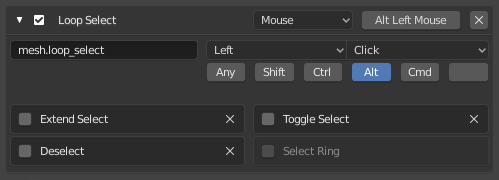
Éditeur Keymap.¶
Utilisation
Recherchez l’opération dont vous souhaitez modifier le raccourci. Le filtrage peut y contribuer.
Sélectionnez si l’opération doit être déclenchée par une touche du clavier, un bouton de la souris ou autre chose.
Cliquez sur le bouton à droite et appuyez sur le raccourci que vous souhaitez attribuer.
- Active
Décocher la case pour désactiver cet élément de mappage de clavier.
- Map Type
- Clavier:
Raccourci simple ou combinaison de touches.
- Souris:
Actions des boutons de la souris, de la tablette ou de l’entrée du pavé tactile.
- NDOF:
Mouvement ou bouton d’un périphérique de souris 3D (NDOF).
- Tweak:
Cliquez et faites glisser la souris (mappez éventuellement la direction du glissement à différentes actions).
- Text Input:
Utilisez cette fonction en entrant un texte.
- Timer:
Pour un usage interne de Blender.
- Operator ID Name
L’identifiant que l’opérateur doit appeler.
Indication
Voir
bpy.opspour une liste d’opérateurs (supprimez le préfixebpy.pour l’identifiant).- Event
- Type
La touche ou le bouton qui active cet élément de disposition de clavier (selon le type de disposition).
- Value
L’action (comme press = appuyer, release = relâcher, click = cliquer, drag = faire glisser, etc.), (selon le type de carte).
- Modifier
Touches supplémentaires à maintenir appuyées (telles que Ctrl, Maj, Alt).
- Propriétés des opérateur
Valeurs initiales pour les propriétés spécifiques à l’opérateur.
Voir aussi
Personnalisation de la configuration de touches pour plus d’informations sur l’édition de disposition de clavier.
Restoring¶
Si vous souhaitez restaurer les paramètres par défaut d’une disposition de clavier, cliquez simplement sur le bouton Restore en haut à droite de cette disposition de clavier.
Astuce
Au lieu de modifier le clavier par défaut, vous pouvez également en ajouter un nouveau.
Limitations connues¶
Versions de Blender¶
Un problème concernant la modification de votre propre disposition de clavier, est que les nouvelles versions de Blender modifient la façon dont les outils sont accessibles, cassant votre disposition de clavier personnalisée.
Bien que la disposition de clavier puisse être mise à jour manuellement, plus vous apportez de personnalisations, plus le risque de conflits dans les nouvelles versions de Blender est élevé.